Ili kufungua ACSM kwenye Kompyuta yako, Unahitaji tu kufanya hivi

Je, umewahi kukutana na hali ya aibu kama hii? Ulinunua na kupakua kitabu ambacho umekuwa ukitaka kusoma kwa muda mrefu, labda kutoka kwa Vitabu vya Google Play, au kutoka kwa Kobo, haijalishi, faili iliyo na kiendelezi cha .acsm ilionekana, ulihisi kuwa ya ajabu, kwa sababu tayari ulikuwa nayo akilini. kwamba utapata EPUB au PDF, na hii haikuwa uliyotarajia. Walakini, bado uliibofya mara mbili, ukiwa na mwanga wa matumaini kwamba hii ingefanya kazi. Na matokeo? Hakuna kilichotokea, faili haikufunuliwa kama vile ulivyofikiria kuwa Kitabu cha mtandaoni kinapaswa kuwa nacho, badala yake ulijikuta katika kujulikana. Sababu ya haya yote ni kwamba faili si Kitabu cha kielektroniki katika huluki yake yote, ni taarifa fulani tu iliyosimbwa kwa njia fiche na Adobe DRM (Usimamizi wa Haki za Dijiti).
Kwa ufupi, sote tunajua kuwa faili zilizohifadhiwa kwenye kompyuta zinaweza kufunguliwa tu na programu fulani, kwa mfano, unapofikiria juu ya faili za DOC, jambo la kwanza linaloingia kichwani mwako ni Microsoft Office, ni kama mlango na ufunguo, na. kitu kimoja huenda kwa faili za ACSM. Faili za ACSM hufunguliwa tu kwa wageni walio na ADE (Adobe Digital Editions) mikononi mwao, wengine wasio na ADE hawawezi kuzifikia. Na unapoingia, ni eBook yako ambayo inakungoja hapo hapo. Hatimaye, ikiwa unataka kutoka nje ya mlango wa ADE na Kitabu hiki cha kielektroniki, ADE itasema hapana. Kwa sababu kitu kinachoitwa DRM ni wakati huo huo kulinda kitabu hiki. ADE inajua nenosiri lakini huiweka siri hiyo yenyewe, ili usimwambie kila mtu na kusababisha jambo lisilo halali kutokea, kama vile wizi. Lakini vipi ikiwa ungependa tu kupata EPUB/PDF kuhamishia kwenye vifaa vingine kama vile Kindle au kuichapisha kwa matumizi ya kibinafsi? Kisha makala hii inaweza kusaidia.
Fungua ACSM kwenye Windows
Hatua ya 1. Nunua na upakue Vitabu vya kielektroniki kwenye kompyuta yako
Unaweza kuvinjari tovuti kama vile Vitabu vya Google Play, Kobo n.k. ili kuona ikiwa chaguo lao lolote ni kikombe chako cha chai. Kisha unaweza kuchagua kitabu cha kupakua (ikiwa kinatumika) na uendelee kufanya hatua zifuatazo.
Hatua ya 2. Pakua Adobe Digital Editions
Nenda kwenye tovuti rasmi ya Adobe , chagua 4.5.11 Windows na upakue ADE 4.5.11 bila malipo.
Hatua ya 3. Idhinisha kompyuta yako kwenye Adobe Digital Editions
Sasa una zana inayofaa mikononi mwako, kinachofuata ni kuhusisha Kitambulisho chako cha Adobe na ADE, kwa madhumuni kwamba wakati mwingine utakapobadilisha kifaa, bado unaweza kutumia akaunti hii kuingia kwenye ADE na kupata data yako yote. nyuma. Maendeleo yote hayatakugharimu muda mwingi. Zaidi ya hayo, utafaidika hata zaidi kwa kufanya hivyo kwa muda mrefu. Watu ambao hawana Kitambulisho cha Adobe wanaweza kuhitaji muda zaidi kukamilisha hatua hii, itabidi uunde Kitambulisho cha Adobe. Katika siku zijazo unaweza kutumia Kitambulisho hiki cha Adobe kufikia programu zote za Adobe, ambazo pia ni za manufaa sana. Yote kwa yote, idhini hakika inafaa wakati wako.
Kwa watu ambao wana haraka sana, na wanataka kuruka idhini. ADE hukuruhusu tu kufungua Vitabu vya kielektroniki ambavyo havina ulinzi wa DRM. Njia ya kuhatarisha inaweza kuwa kuidhinisha kompyuta yako lakini si kwa Kitambulisho chako cha Adobe, kwa kufanya hivyo data yako haitasawazishwa kupitia mtandao, unaweza kusoma Vitabu vya kielektroniki vya Adobe DRMed pekee kwenye kifaa hiki mahususi, kilichoidhinishwa. Ikiwa wakati ujao ungependa kutumia kompyuta nyingine kusoma vitabu vilivyo katika kompyuta hiyo iliyoidhinishwa, utasikitishwa. Kwa hivyo, inashauriwa sana utumie Kitambulisho chako cha Adobe ili kukamilisha hatua hii.
Hatua ya 4. Fungua faili za ACSM kupitia Adobe Digital Editions
Bofya mara mbili kitabu kwenye kompyuta yako, na kwa kawaida ADE itazindua. Ikiwa ADE haitazinduliwa kiotomatiki, unaweza pia kuzindua ADE wewe mwenyewe na kuburuta faili unayotaka kwenye ikoni ya ADE.
Kufanya ADE kufunguka kiotomatiki mara moja na kwa wote, kwanza unahitaji kuchagua faili ya ACSM ambayo imepakuliwa. Bofya faili hii kulia, chagua Fungua Na... > Chagua Programu Nyingine > Adobe Digital Editions, ukiwa katika hatua hii ya mwisho, usisahau kuangalia Tumia Programu Hii Kufungua Kila Wakati.
Baada ya kubofya kulia faili unayotaka, ukichagua Fungua Na... > Chagua Programu Nyingine, ikiwa ADE haiko katika orodha ya programu ambazo unaweza kuchagua, kisha ubofye Programu Zaidi vinginevyo. Utapata chaguo la Kufungua Programu Nyingine kwenye Kompyuta Hii chini ya menyu, bofya chaguo hili, C:\Program Files (x86)\Adobe\Adobe Digital Editions ndipo unapotaka kwenda. Hatimaye bofya mara mbili Matoleo ya Adobe Digital na imekamilika.
Hatua ya 5. Kuhusu wapi kupata faili zilizopakuliwa
Baada ya hatua ya 4, utapata EPUB/PDF iliyopakuliwa, na inalindwa na Adobe DRM. Kwenye Windows, kuna njia mbili za msingi za kuangalia eneo la faili hizi. Ya kwanza ni kufuata njia: ...\Nyaraka Zangu (Nyaraka)\Toleo Langu la Dijiti. Ya pili ni kubofya-kulia kitabu kwenye rafu yako ya vitabu, na uchague Maelezo ya Kipengee, kisha utakuwa wazi kuhusu zilipo.

Fungua ACSM kwenye Mac
Hatua ya 1. Nunua na upakue Vitabu vya kielektroniki kwenye Mac yako
Siku hizi vitabu vingi vinapatikana katika miundo ya dijitali, wauzaji mbalimbali wanaviuza kwa bei tofauti. Chagua kitabu unachopenda, ukipakue kwenye Mac yako (ikiwa inatumika), kisha uko tayari kuanza.
Hatua ya 2. Pakua Adobe Digital Editions
Nenda kwenye tovuti rasmi ya Adobe , chagua 4.5.11 Macintosh na upakue ADE 4.5.11 bila malipo.
Hatua ya 3. Idhinisha Mac yako kwenye Adobe Digital Editions
Uidhinishaji huhakikisha kuwa data yote imechelezwa na haitapotea mradi tu kuna mtandao. Kwa hivyo kuhusisha Mac yako na Kitambulisho chako cha Adobe kunamaanisha kwamba hata kama hutatumia tena Mac hii katika siku zijazo, Vitabu vya kielektroniki vyote ulivyofungua au kupakia kwenye kifaa hiki vinaweza kufunguliwa mahali pengine pia, ni salama na si ngumu hata kidogo, kwa kutumia Adobe. Kitambulisho na intaneti, unaweza kufanya hivi ndani ya dakika tano au chini ya hapo. Watumiaji ambao hawana Kitambulisho cha Adobe wanaweza kwenda kwenye tovuti rasmi na kuunda mpya. Kitambulisho hiki hufanya kazi na kila programu ya Adobe.
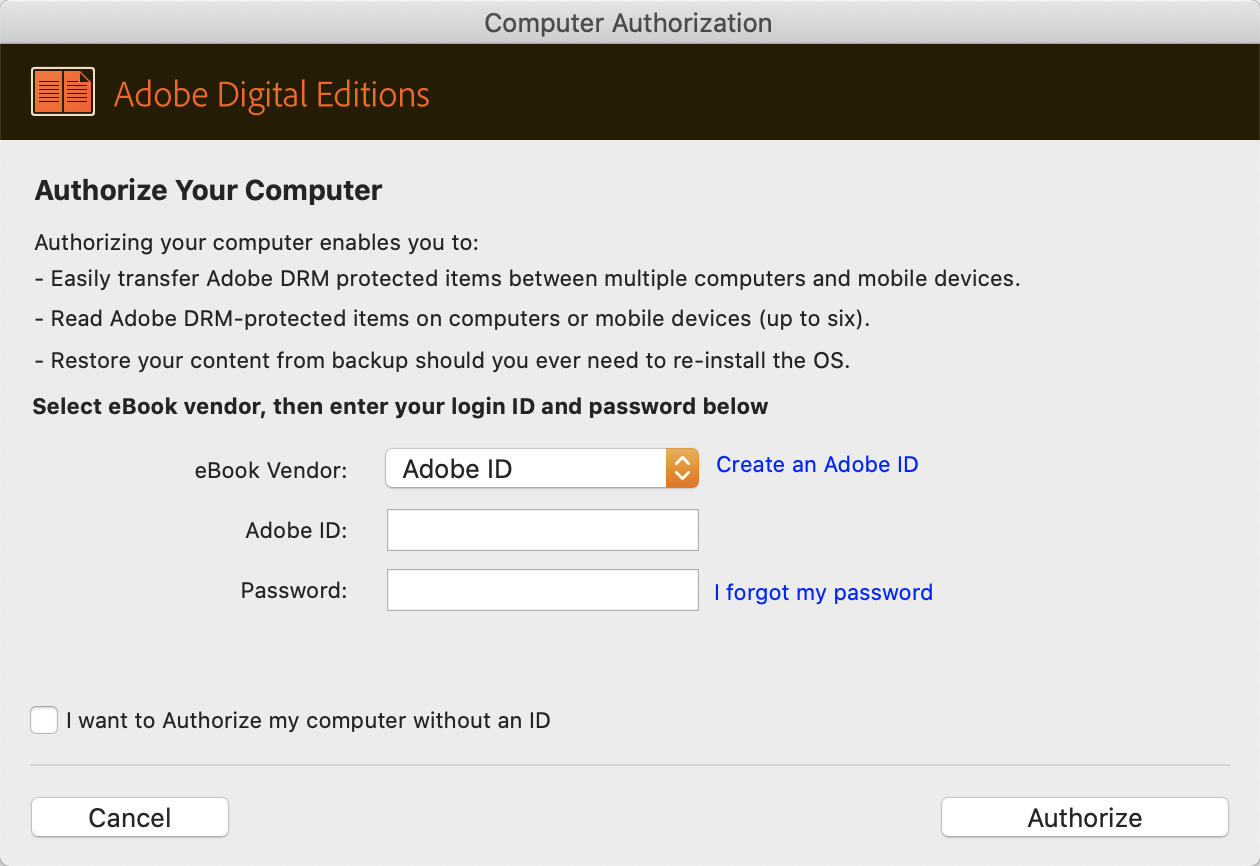
Ikiwa hutaki kuunda kitambulisho, unaweza kuteua kisanduku hapo awali Ninataka Kuidhinisha kompyuta yangu bila kitambulisho. Hata hivyo, hii ina maana kwamba unaweza tu kufikia maudhui yako kupitia Mac hii maalum, kama vile kuongeza vitabu kwenye rafu yako ya vitabu. Lakini hali haitakuwa sawa ikiwa utabadilisha kifaa chako. Vitabu hivyo ambavyo vimeongezwa hapo awali havitakuja pamoja. Kwa sababu za usalama, tunapendekeza uunganishe intaneti na uidhinishe kwa Kitambulisho cha Adobe.
Hatua ya 4. Fungua faili za ACSM kupitia Adobe Digital Editions
Ukimaliza usakinishaji wa ADE, kisha fungua programu, na utaona Vitabu vyote vya kielektroniki ambavyo tayari umepakua vitaonekana kwenye upande wa kushoto wa kiolesura. Ikiwa hili halikufanyika, unaweza pia kuelea kipanya chako juu ya safu wima ya juu, na ubofye Faili (amri+O), kisha uongeze faili kwenye rafu yako ya vitabu kwa kuvinjari hifadhi yako ya sasa.
![]()
Au kwanza fungua kitafutaji ili uchague kitabu ambacho ungependa kufungua kupitia ADE, na udondoshe tu kitabu kwenye kiolesura. Vinginevyo, kubofya kulia faili inayotakiwa > Fungua Na > Adobe Digital Editions itafanya kazi pia.
Kwa kawaida, ADE itapakia Vitabu pepe vyote ulivyo navyo kiotomatiki, lakini kutakuwa na ubaguzi. Kwa hivyo kwa wale ambao wanataka kuweka ADE kufungua / kupakia faili zako zilizopo kiotomatiki, nenda kwa kubofya kulia faili ya ACSM, au aina nyingine za faili (EPUB/PDF) unayotaka kufungua kwa ADE, chagua Pata Maelezo, bofya Fungua. Na... menyu, chagua ADE, na hatimaye ubofye Badilisha Yote... > Endelea, kisha wakati ujao ADE itazindua kiotomatiki unapobofya mara mbili faili ya ACSM.

Unapofungua faili kwa ufanisi kupitia ADE, ADE itakuonyesha dirisha ili kukujulisha maendeleo ya upakuaji. Mara nyingi hukamilishwa kwa kufumba na kufumbua.
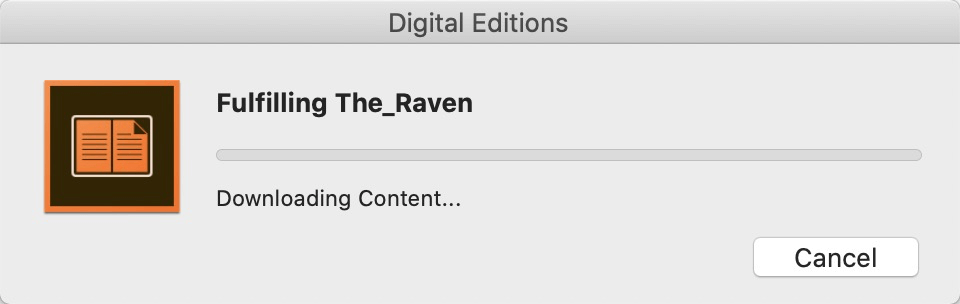
Hatua ya 5. Kuhusu wapi kupata faili zilizopakuliwa
Baada ya hatua ya 4, faili zako asili sasa ni faili zinazofuatwa .epub au .pdf kiendelezi kwa DRM. Iwapo ungependa kujua waliko, bofya-kulia kitabu kwenye rafu ya vitabu, bofya Onyesha Faili katika Kipataji au uchague Maelezo ya Kipengee, Eneo litakuambia unachotaka.
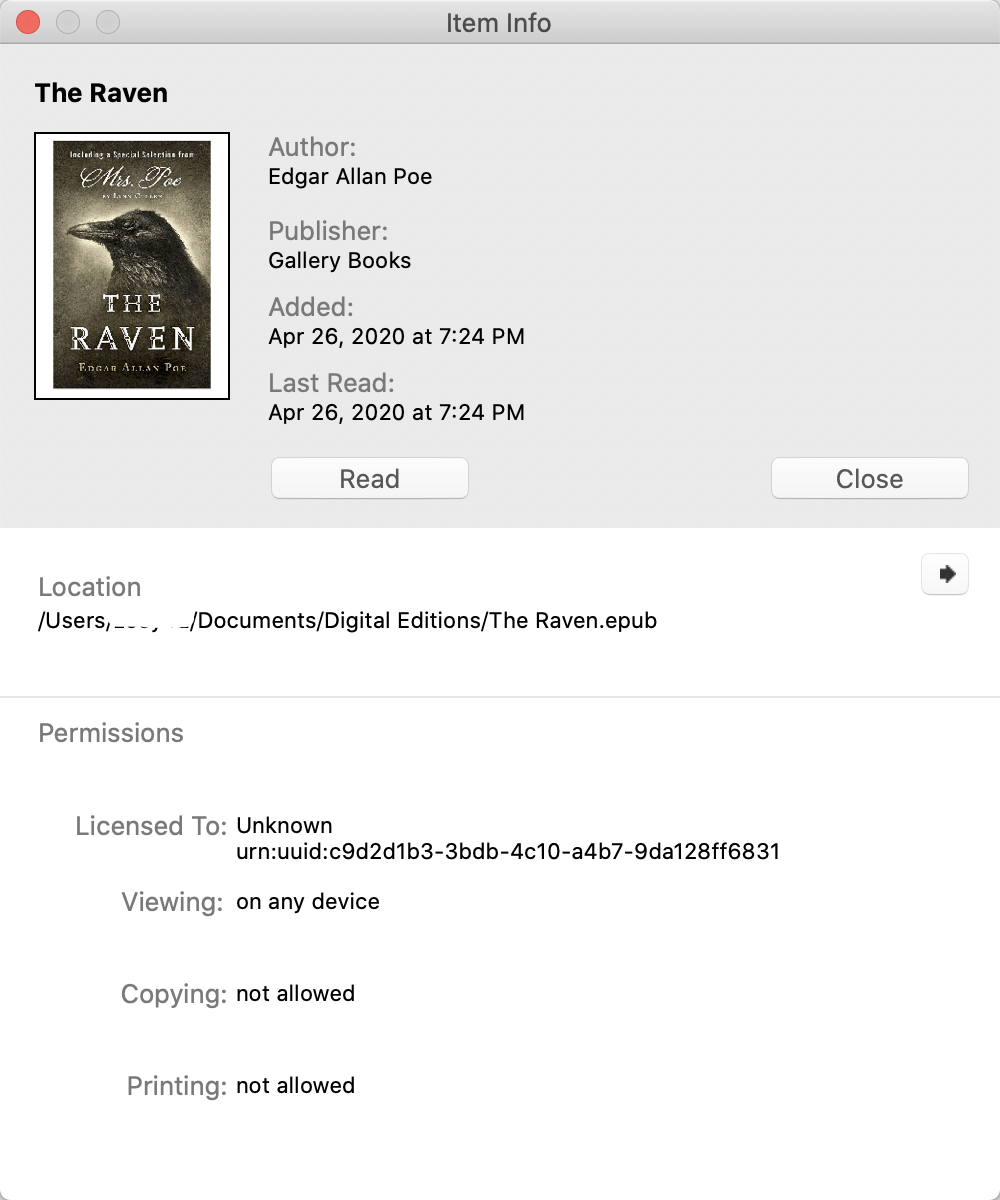
Baada ya kukamilisha hatua zote tano, iwe Windows au Mac, faili za ACSM hazitakuwa tatizo kwako sasa. Lakini wasomaji wengine wanaweza kuwa wamegundua kuwa nimetaja hapo awali kuwa faili hizi za ACSM zina ulinzi maradufu, bado kuna DRM iliyomo ndani yao ambayo bado hatujaifanyia kazi. Maadamu DRM bado iko, hutaweza kuzifungua ikiwa ADE haipo. Kwa hivyo nifanye nini ikiwa ninataka kusoma kitabu kwenye vifaa ambavyo havitumiki na ADE au ninatumai kuwa na chapisho kwa matumizi ya kibinafsi? Kweli, jibu ni, unahitaji programu ambayo ina uwezo wa kusimbua DRM.
Jinsi ya Kuondoa DRM Kwa Kutumia Zana ya Kulia
Kutumia
Epubor Ultimate
inaweza kusaidia kupunguza maumivu mengi yanayokabili matatizo yasiyo ya kawaida kama vile kuondoa DRM, kwa kuwa Epubor Ultimate ni programu hii ambayo hufanya uondoaji wa DRM usiwe rahisi kwa mibofyo miwili tu. Zaidi ya hayo, ina jaribio lisilolipishwa ili uweze kujionea mwenyewe ikiwa inafaa au la.
Upakuaji wa Bure
Upakuaji wa Bure
Mwongozo huu utakuambia jinsi ya kufikia ufanisi katika uondoaji wa DRM pamoja na Epubor.
Hatua ya 1. Pakua na Uzindue Epubor Ultimate
Kwanza, pakua na usakinishe Epubor Ultimate (Jaribio Bila Malipo) , na uzindua programu. Kitu kinachofuata kitakuwa dirisha ambalo linasema "Sajili Programu Yako", usijali, funga tu wakati bado haujajaribu Epubor, na hutazuiwa kutumia programu.
Hatua ya 2. Ongeza Vitabu kwa Epubor
Katika safu wima ya kushoto kuna vitabu ambavyo tayari vimepakuliwa kwenye kompyuta yako, kutokana na utambuzi wa kiotomatiki. Je, baada ya kupakua programu nyingi za Kusoma mtandaoni na kuwa na wasiwasi kuhusu fujo itatokea? Epubor huhakikisha kuwa vitabu vyako vimepangwa vyema kulingana na sehemu tofauti chini ya majina ya programu kuu za Kusoma mtandaoni, kama vile Kindle, Kobo, na bila shaka. Matoleo ya Adobe Digital . Utambuzi wa kiotomatiki hufanya kazi kwa karibu programu zote maarufu za Kusoma kwa elektroniki.

Inawezekana pia ikiwa unataka kuongeza vitabu ambavyo haviko kwenye safu wima ya kushoto, chaguo la kwanza ni kubofya +Ongeza kwenye kiolesura, pili ni kuburuta na kudondosha vitabu kwenye kiolesura.
Hatua ya 3. Anza Kubadilisha
Unaweza kubadilisha umbizo la towe chini ya kiolesura upendavyo, EPUB, Mobi, AZW3, TXT na PDF (Ukubwa wa kawaida wa fonti na saizi kubwa ya fonti), umbizo lolote upendalo. Hili likiamuliwa, bofya mara mbili vitabu unavyotaka kubadilisha, kisha litatatuliwa. Sasa unaweza kupakia vitabu vyako katika vifaa vingi zaidi kama vile Amazon Kindle (yenye miundo kama vile Oasis, Paperwhite na Voyage), Kobo n.k. Kwa programu tofauti za Kusoma mtandaoni, kiolesura kinaweza kuwa tofauti kidogo. Tumechagua baadhi ya picha ili kukujulisha jinsi mambo yanavyokwenda.
Hatua ya 4. Hamisha Vitabu pepe kwa vifaa mbalimbali
Kuanzia washa hadi simu ya Android/Android kibao, kutoka Android hadi iPad/iPhone, sasa Vitabu hivi vya kielektroniki vinaweza kusafiri kila mahali pamoja nawe.
Kwa kumbuka zaidi: Ikiwa unafurahiya kutumia
Epubor Ultimate
, unaweza kununua toleo kamili kwa mwaka mmoja ($29.99 kwenye Mac/$24.99 kwenye Windows), au kwa maisha yote ($54.99 kwenye Mac/$49.99 kwenye Windows). Ikiwa una marafiki au wanafamilia wanaotaka kununua programu hii, basi kompyuta 2-5 kwa matumizi ya maisha yote pekee zinagharimu $109.99 (Mac) au $99.99 (Windows). Kununua programu kunamaanisha kuwa sasisho zaidi za programu ni bure.
Upakuaji wa Bure
Upakuaji wa Bure







